Cum să instalați Ozeki SMS Gateway în Alibaba Cloud
Instalarea Ozeki SMS Gateway în Alibaba Cloud oferă întreprinderilor capabilități eficiente de comunicare prin SMS, permițându-le să trimită și să primească mesaje fără probleme. Companiile pot obține o disponibilitate ridicată prin utilizarea infrastructurii bazate pe cloud a Alibaba Cloud, oferind servicii de SMS sigure. Prezența globală extinsă a Alibaba Cloud permite companiilor să se conecteze cu un public divers și să livreze eficient mesaje SMS în mai multe țări. Ozeki SMS Gateway este o alegere convenabilă care sporește interacțiunea cu clienții și simplifică comunicarea datorită interfeței ușor de utilizat și a capabilităților de integrare.
Ce este Alibaba Cloud
Computing în cloud facilitează stocarea și copierea de rezervă a datelor, reducând costurile. Asigură recuperarea în caz de dezastre și continuitatea afacerii, deoarece datele pot fi oglindite în mai multe locații redundante din rețeaua furnizorului de cloud.
Instalați Ozeki SMS Gateway în Alibaba Cloud (ușor de urmat)
Pentru a instala Ozeki SMS Gateway în Alibaba Cloud:
- Porniți o nouă instanță Alibaba Cloud
- Configurați un tip de instanță
- Selectați o imagine Alibaba Cloud
- Verificați lansarea instanței
- Creați un utilizator admin
- Salvați cheia privată
- Conectați-vă la instanță cu cheia privată
- Decriptați parola generată
- Conectați-vă la instanță prin desktop la distanță
- Introduceți numele de utilizator și parola
- Configurați Ozeki SMS Gateway
- Adăugați o nouă regulă de securitate
- Definiți o nouă regulă de intrare în firewall-ul Windows
- Verificați conexiunea de acces la distanță
- Schimbați parola admin pentru a accesa interfața grafică a SMS Gateway
Îmbunătățirea comunicării prin SMS cu Ozeki SMS Gateway pe Alibaba Cloud
Îmbunătățirea comunicării prin SMS cu Ozeki SMS Gateway pe Alibaba Cloud oferă o soluție eficientă pentru gestionarea comunicării prin SMS. Procesul implică instalarea Ozeki SMS Gateway pe Alibaba Cloud și configurarea conexiunilor la diferiți furnizori de servicii folosind datele de autentificare API furnizate de Alibaba. Utilizatorii se pot conecta la diferiți furnizori de servicii și pot utiliza software-ul prietenos pentru gestionarea mesajelor text. Prin interfațarea cu API-urile de SMS pentru afaceri ale Alibaba Cloud, companiile pot accesa funcții specifice pentru a-și satisface nevoile. Odată configurat corect, Ozeki SMS Gateway permite trimiterea și primirea ușoară a mesajelor SMS pe Alibaba Cloud, fiind ideal pentru conținut promoțional, notificări și alerte critice.
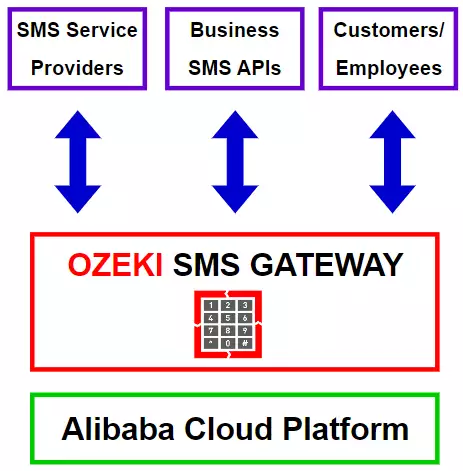
Cum să creezi o instanță ECS
Pentru primul pas, încarcă Alibaba.com
în browser-ul PC-ului tău și conectează-te la contul tău. Dacă nu ai niciun serviciu
Elastic Compute, atunci ai posibilitatea să creezi unul urmând instrucțiunile.
Apasă pe butonul "Create ECS Instance" pentru a începe procesul.
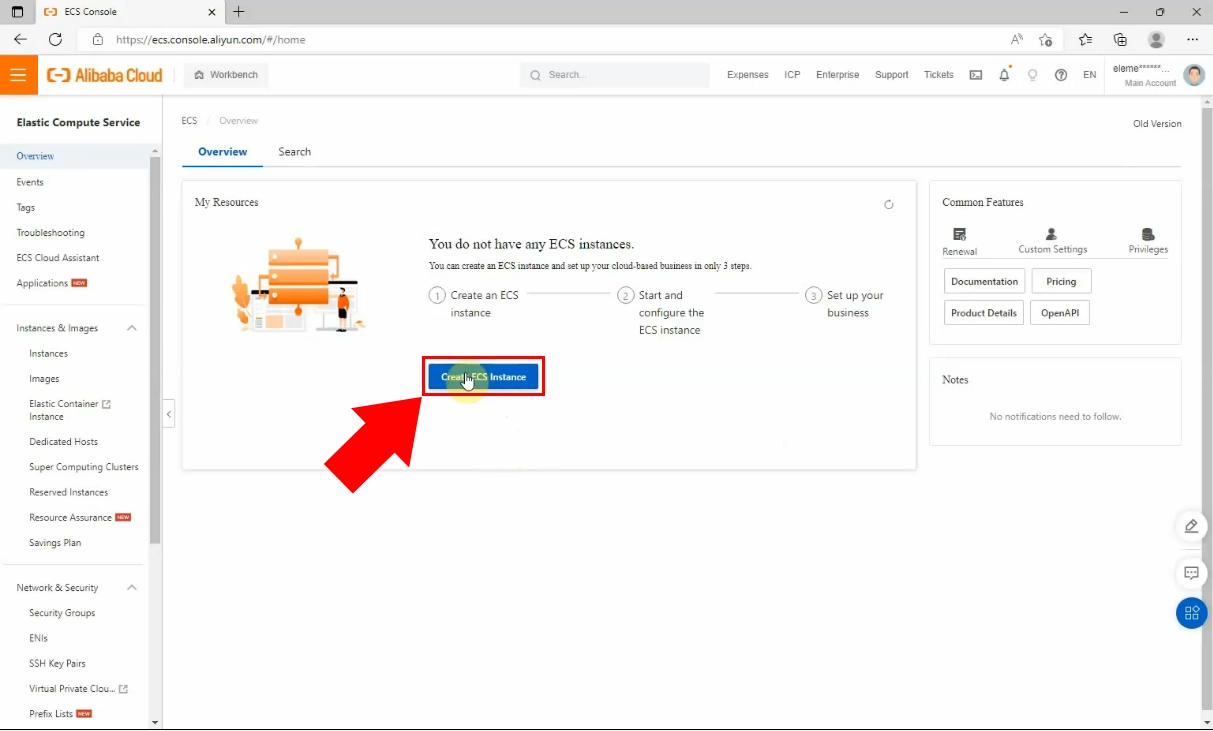
Acum, este necesar să introduci unele date obligatorii. Trebuie să alegi o metodă de facturare
dintre cele disponibile. Poți alege o taxă de abonament, ceea ce înseamnă că plătești
aceeași sumă de bani pe perioada de înscriere. Există și opțiunea pay-as-you-go,
unde plătești doar când folosești serviciul. Instanțele preemptible sunt
o formă de instanțe la cerere care sunt oferite la un preț mai mic comparativ cu
cele pay-as-you-go, poți plăti pe oră cu această opțiune, astfel încât poți economisi
mult.
Configurează regiunea, pentru a evita întârzieri de rețea.
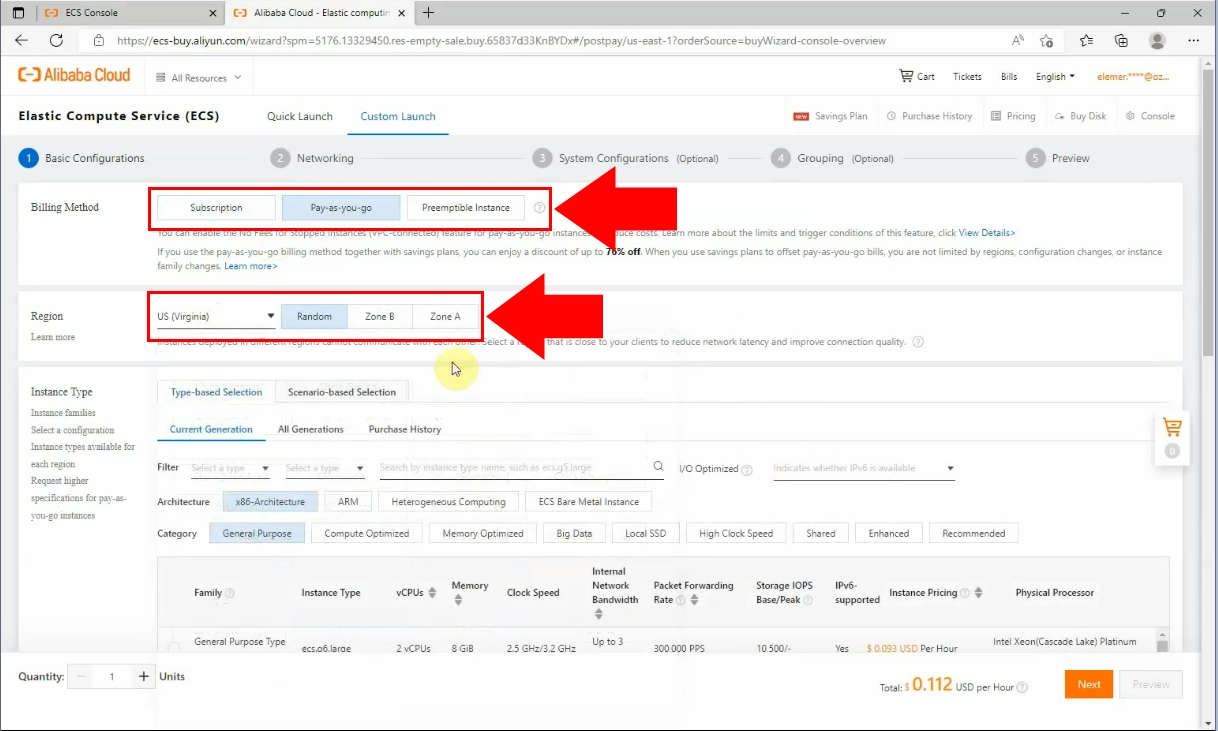
Trebuie să alegi tipul de instanță, alege din familia "General Purpose Type g6" tipul de instanță "ecs.g6.large". Acest tip de instanță oferă de obicei un echilibru între putere de calcul, memorie și capabilități de rețea.
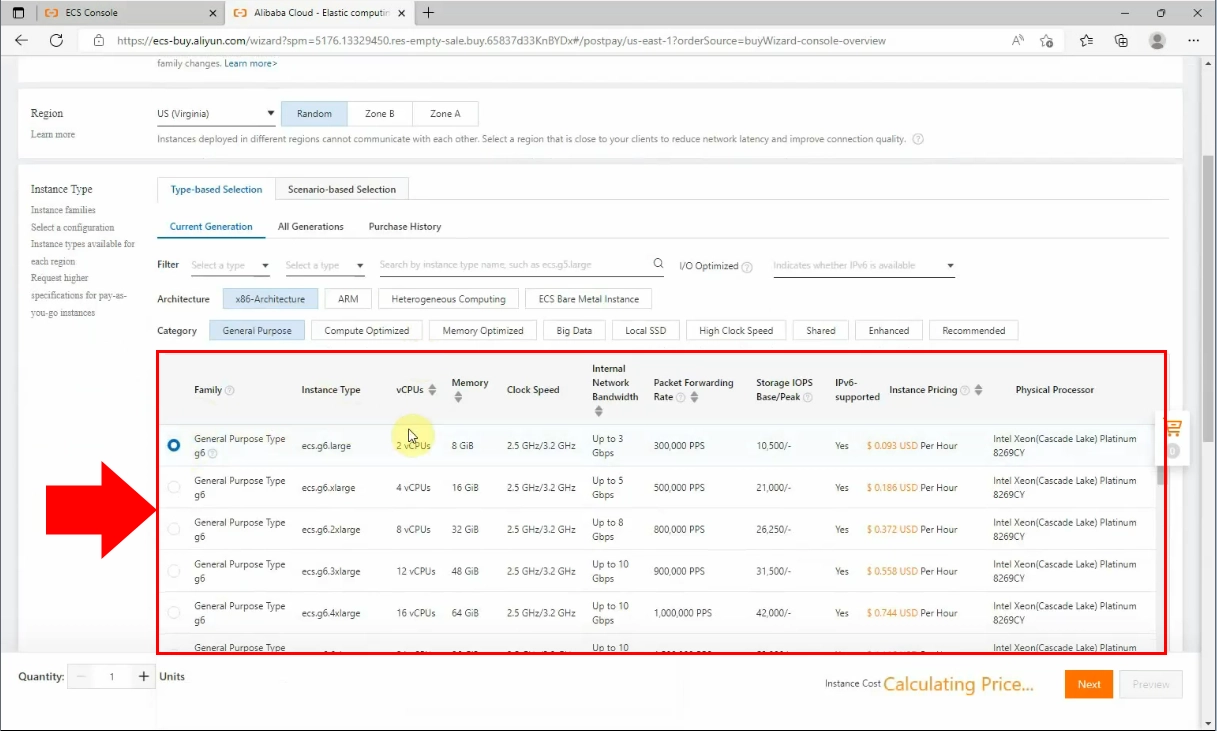
Acum, setează imaginea OS și stocarea, derulând în jos pe pagină. În secțiunea Image,
trebuie să selectezi "Windows Server" ca Public Image, "2022. Datacentre 64-bit
(English)" ca Custom Image din lista derulantă.
În secțiunea Storage, trebuie să alegi "Enhanced SSD (ESSD)", "40 GB" și
"PL0,(up to 10000 IOPS per disk)". Apoi apasă pe butonul "Next".
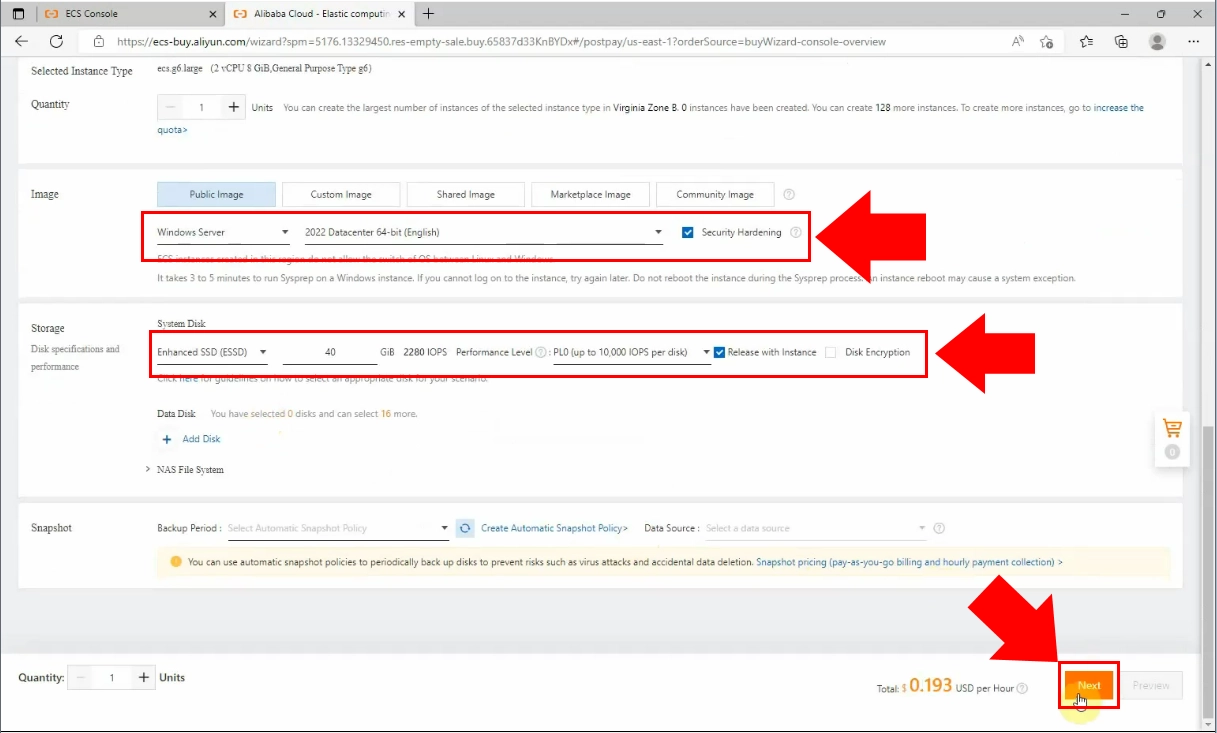
Dă dublu clic pe Security Group pentru a avea acces la mai multe informații de rețea. Înainte de a continua, verifică cu atenție acuratețea fiecărui detaliu afișat pe pagină. După ce ai verificat datele, apasă pe butonul "Next" pentru a continua.
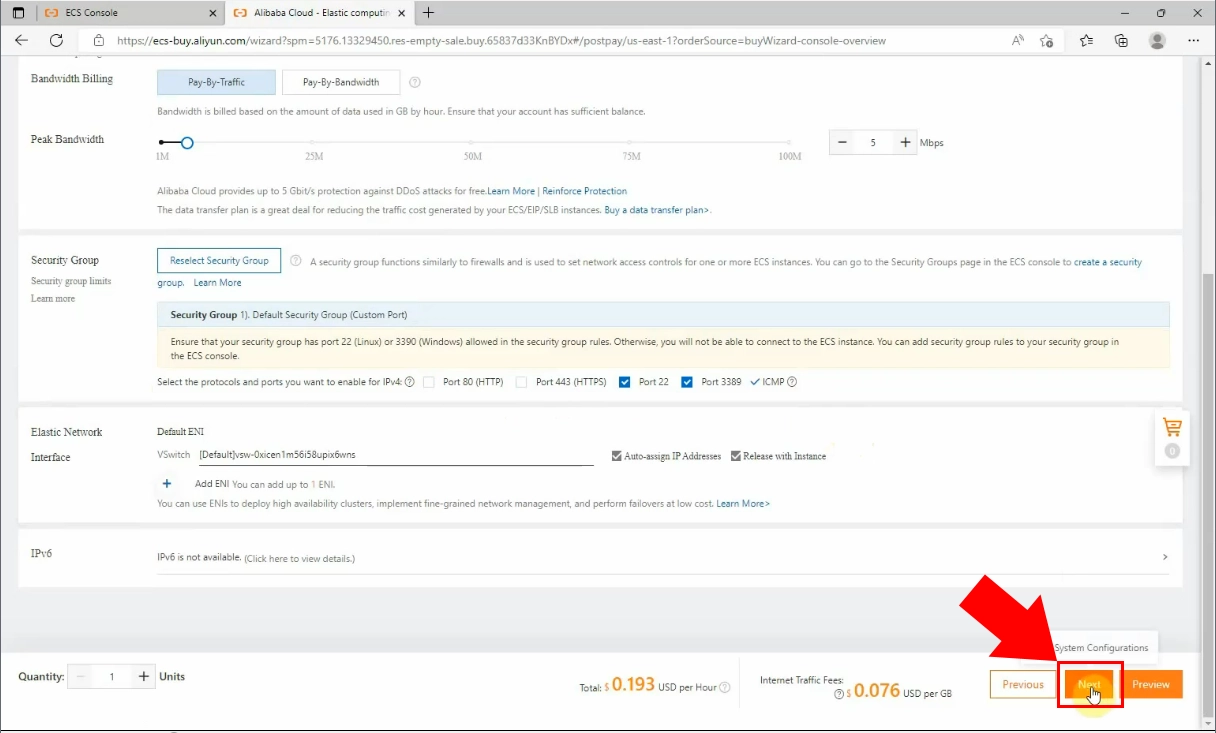
Este necesar să introduci o parolă unică pentru numele tău de utilizator. Parola trebuie să aibă cel puțin 8 caractere și trei tipuri de caractere. Confirmă parola, apoi apasă pe butonul "Next".
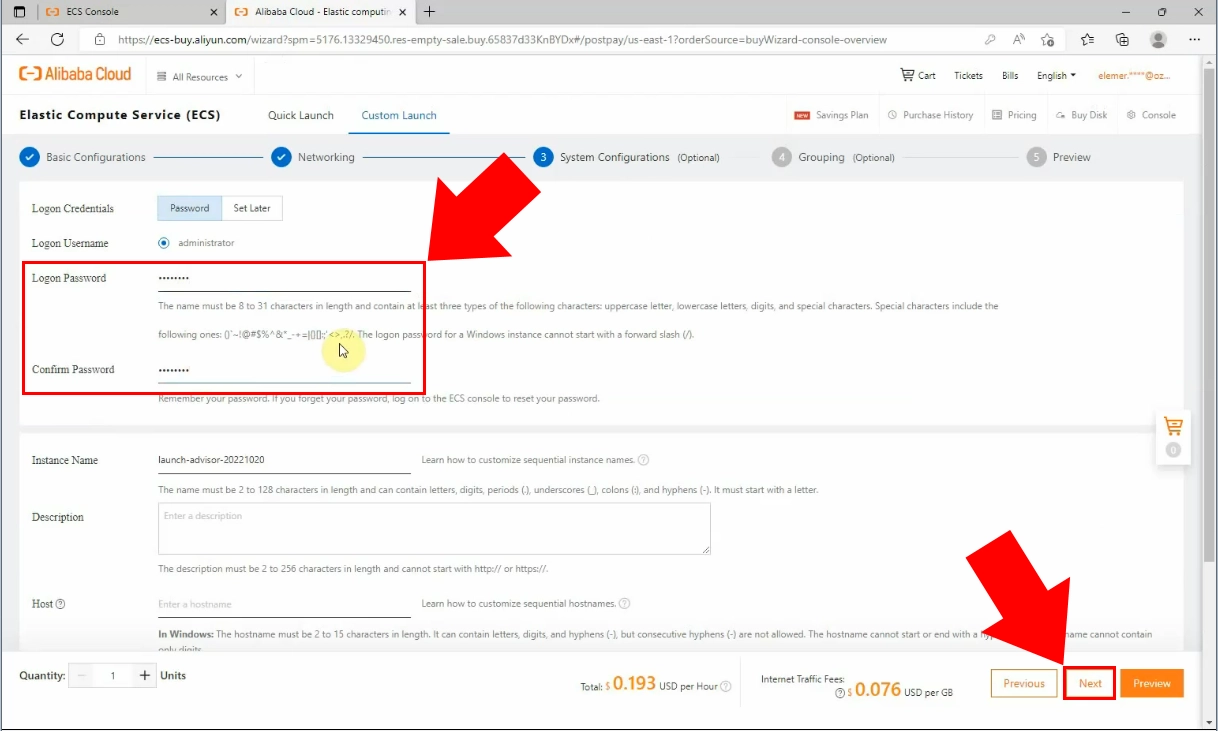
La pagina Grouping nu trebuie să introduci nimic, așa că apasă pe butonul "Next".
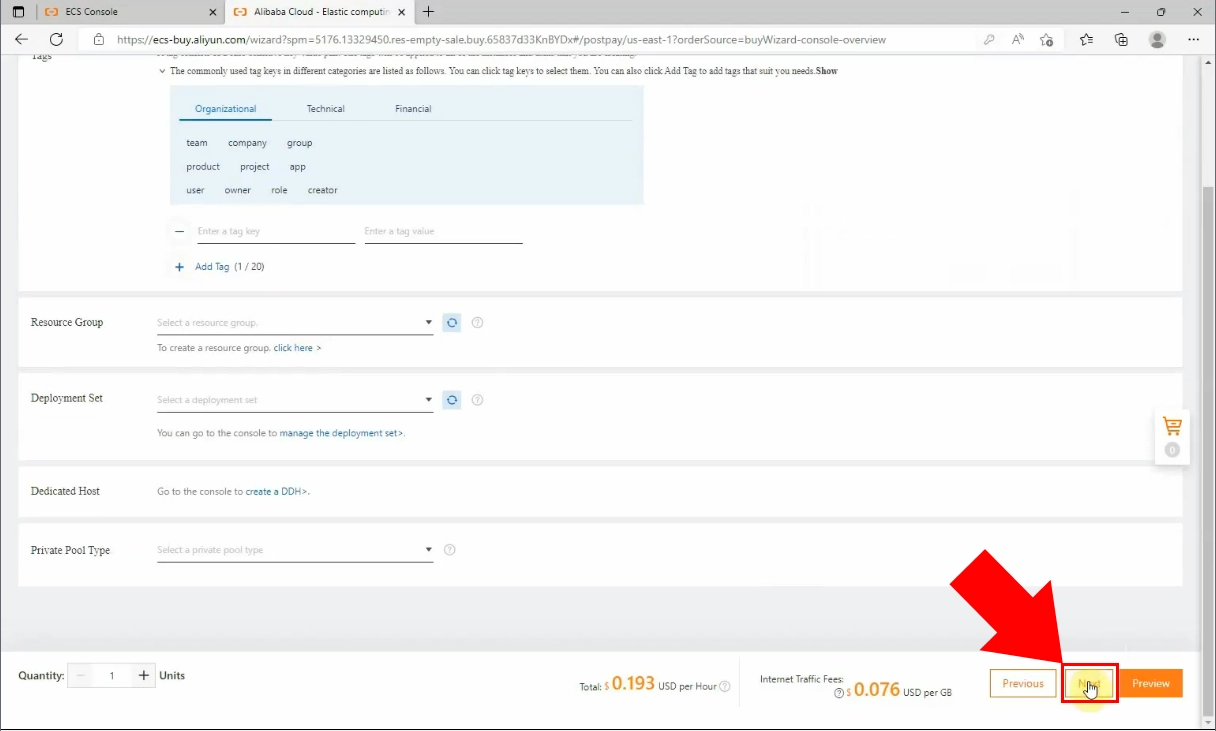
La pagina Preview poți vedea detaliile principale despre ECS-ul care este creat.
Dacă accepți condițiile, apasă pe butonul "Create Instance", în colțul din dreapta jos.
După aceea, alege "Sign and Purchase" dacă nu dorești nicio modificare. Instanța ta
este creată, așa că selectează opțiunea "Console" dintre cele disponibile.
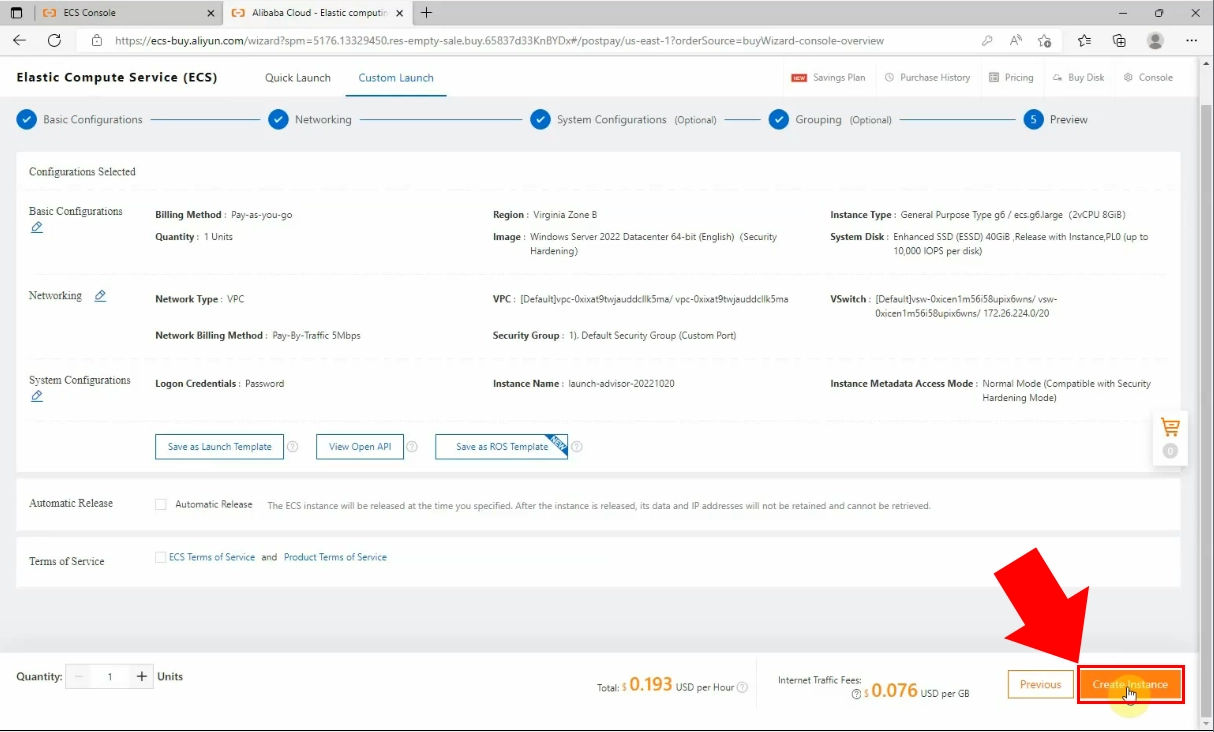
Prin apăsarea opțiunii "Console", instanța începe să ruleze dacă configurația a fost reușită. Dacă nu o face automat, poți începe cu icoana de reîmprospătare din partea dreaptă a paginii. Dacă funcționează corect, starea instanței devine verde. La începutul listei, poți vedea ID-ul instanței.
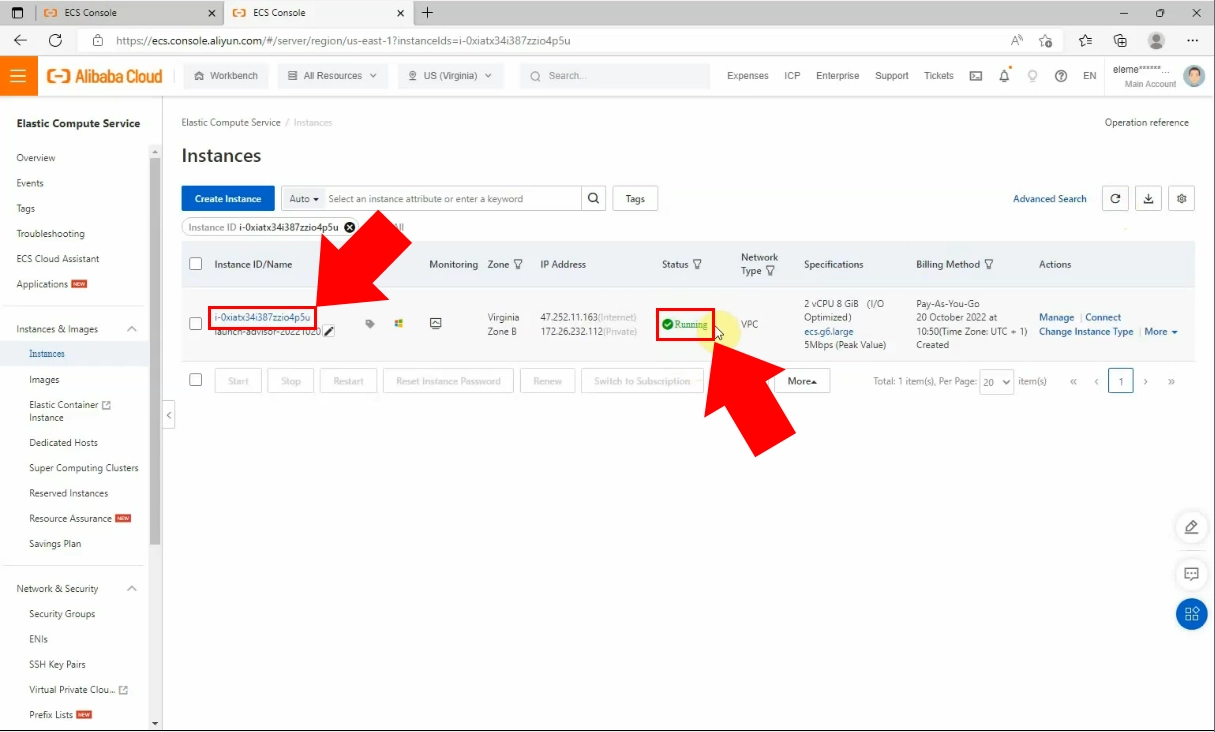
Apasă pe ID-ul instanței, astfel încât informațiile de bază vor apărea. Acolo, găsește butonul "Connect", evidențiat în albastru.
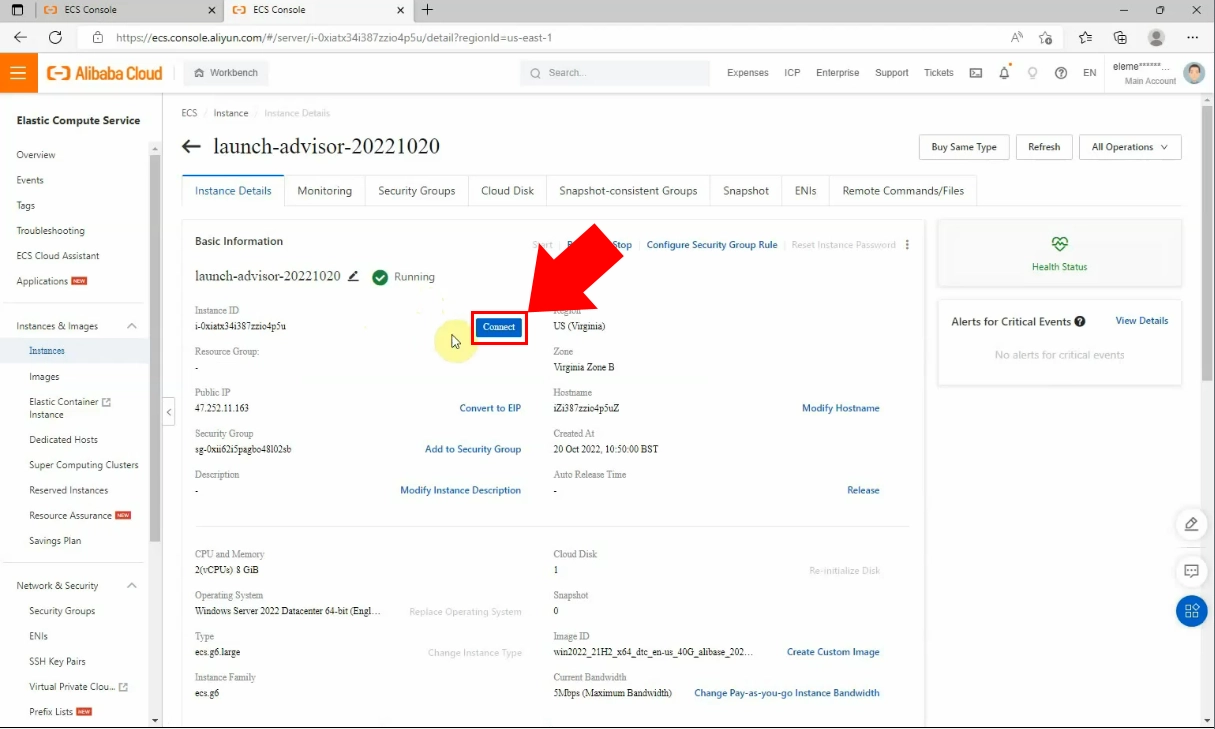
Apasă pe linkul "Download as RDP file" apoi verifică folderul de descărcări al PC-ului tău.
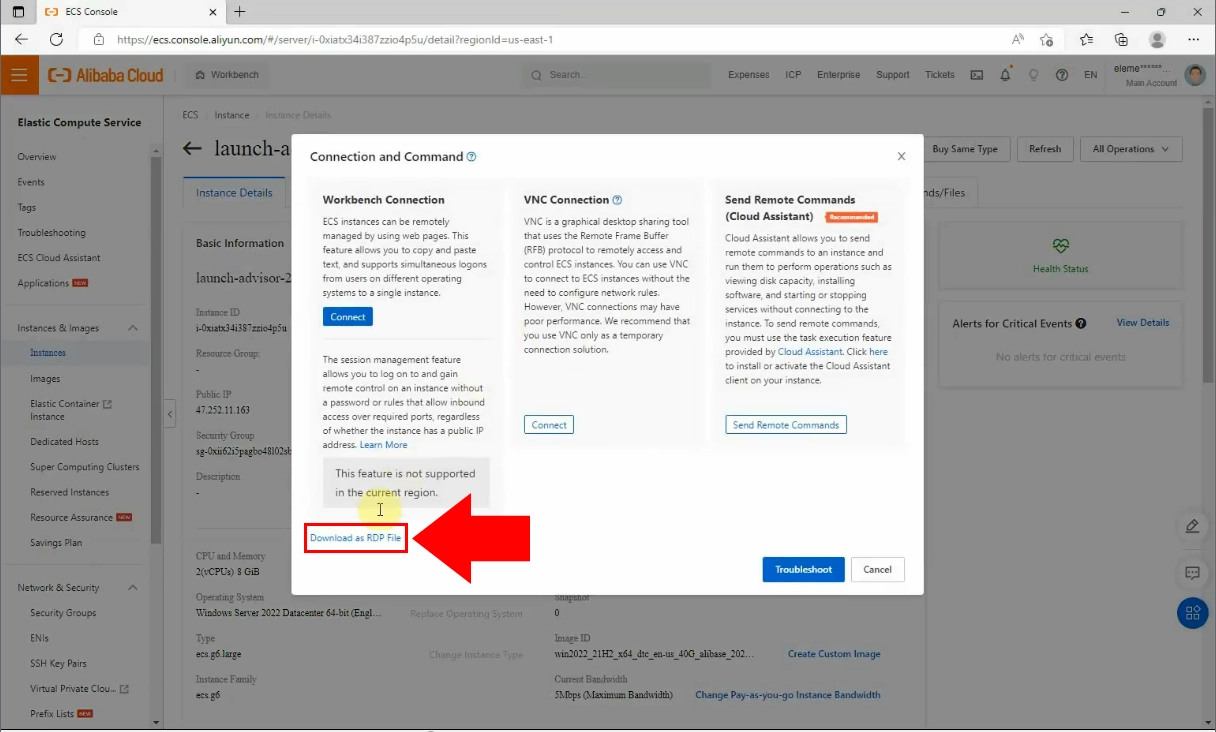
Deschide fișierul și apasă pe butonul "Connect".
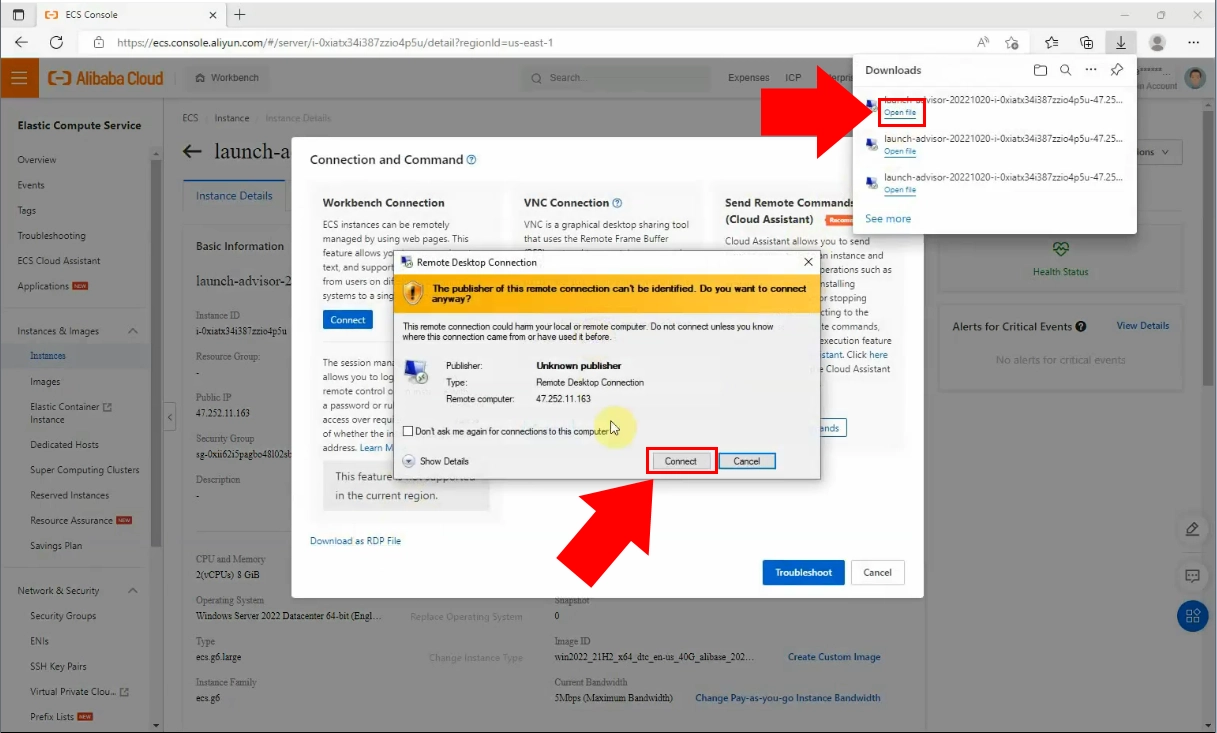
Introdu informațiile tale de autentificare în caseta respectivă, apoi apasă pe "OK". Permite toate condițiile și configurează conexiunea. Trebuie să aștepți să se încarce ECS-ul pe PC-ul tău.
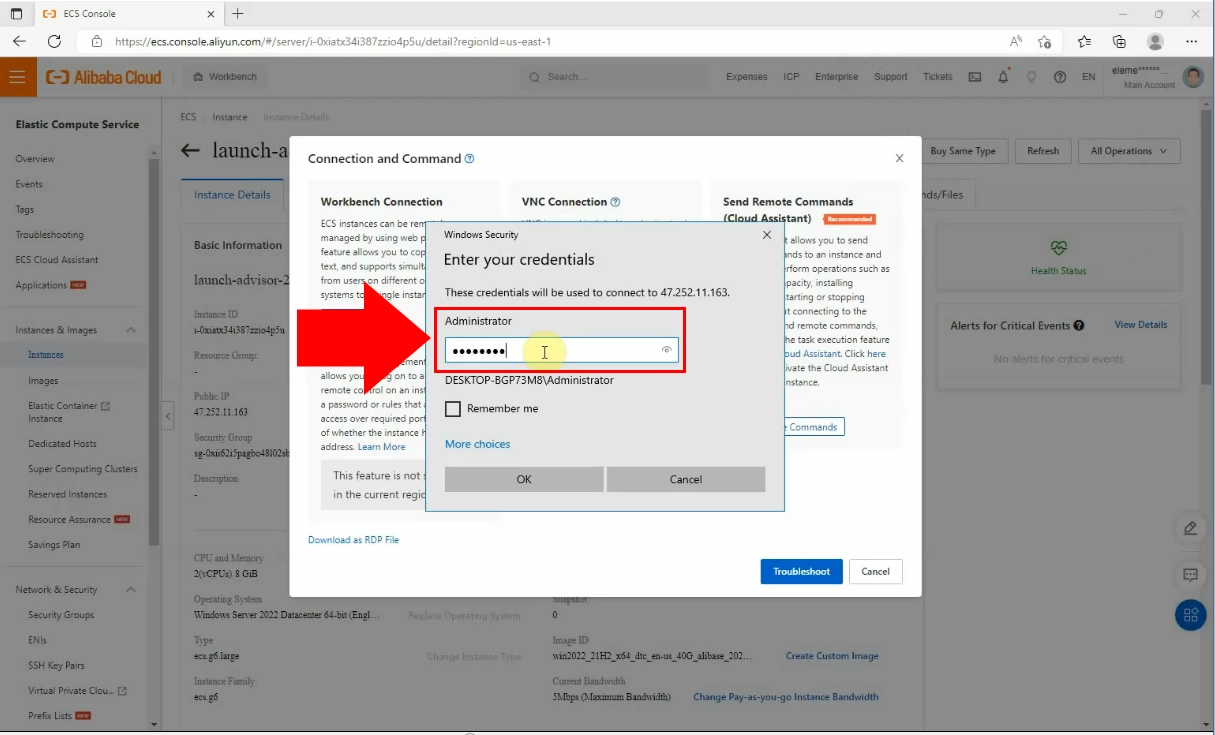
Următoarea parte a procesului, încarcă pagina ozeki-sms-gateway.com în browser-ul tău și descarcă Ozeki SMS Gateway. Alege opțiunea de descărcare din lista de titluri. Apoi apasă pe linkul "OzekiSMSGateway" pentru Windows.
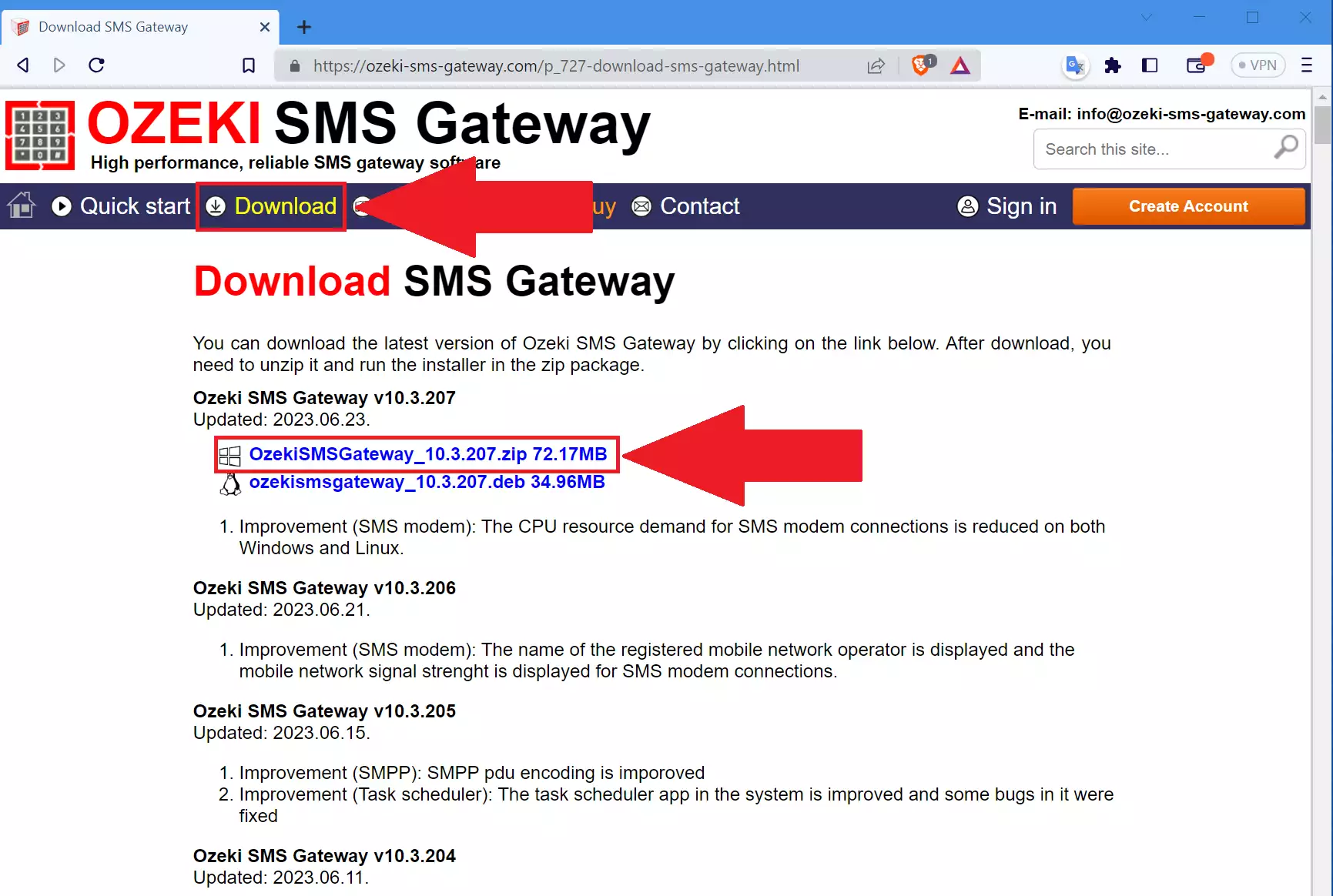
Pentru a începe instalarea Ozeki SMS Gateway, deschide folderul de descărcări. În folder, extrage fișierul .zip comprimat, apoi rulează aplicația Ozeki SMS Gateway.
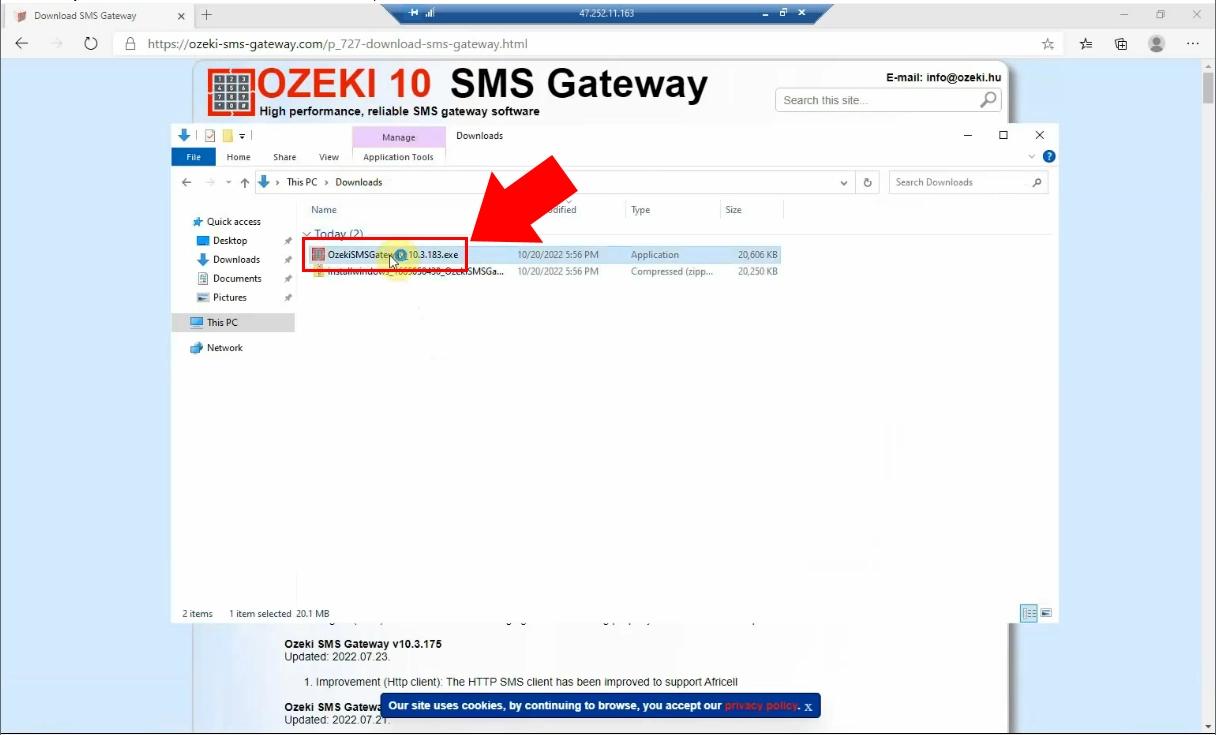
Pentru a finaliza instalarea, permite termenii privind modificările apăsând pe butonul "Yes". Pagina de bun venit a Ozeki SMS Gateway va apărea. Acolo, trebuie să apeși pe butonul "Next".
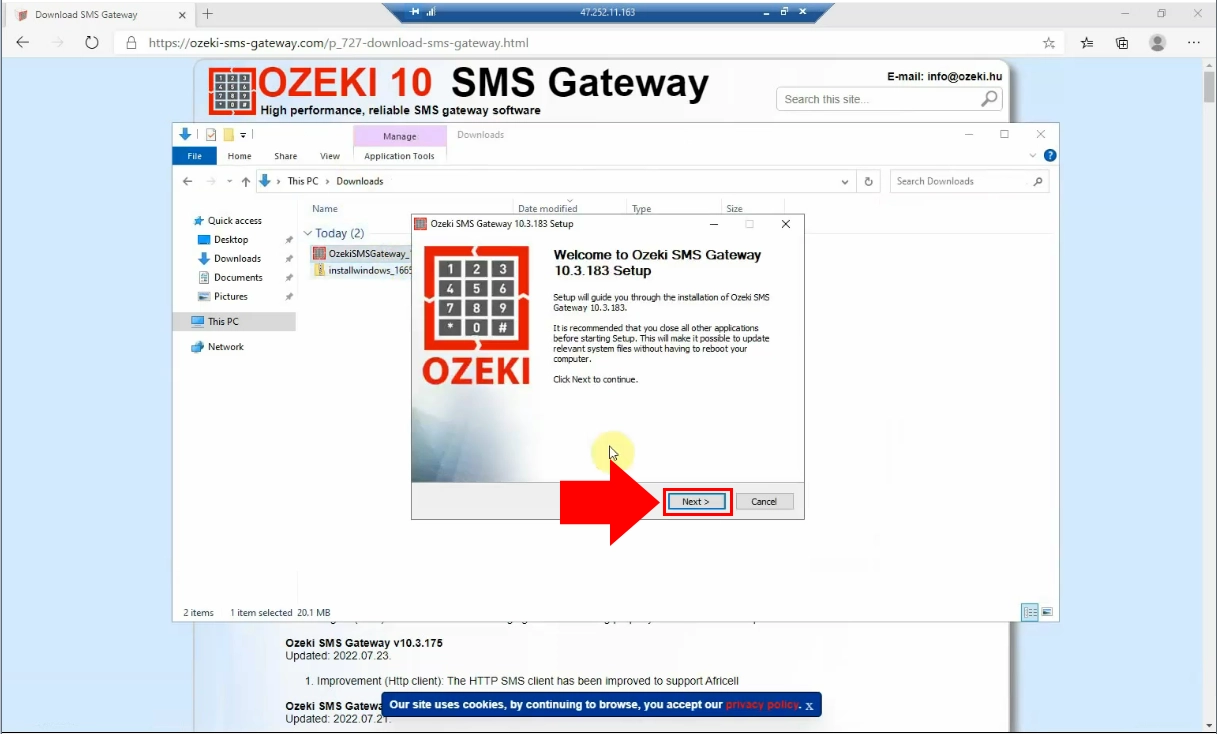
Acceptă termenii și politicile apăsând pe butonul "I Agree" din partea de jos a ferestrei.
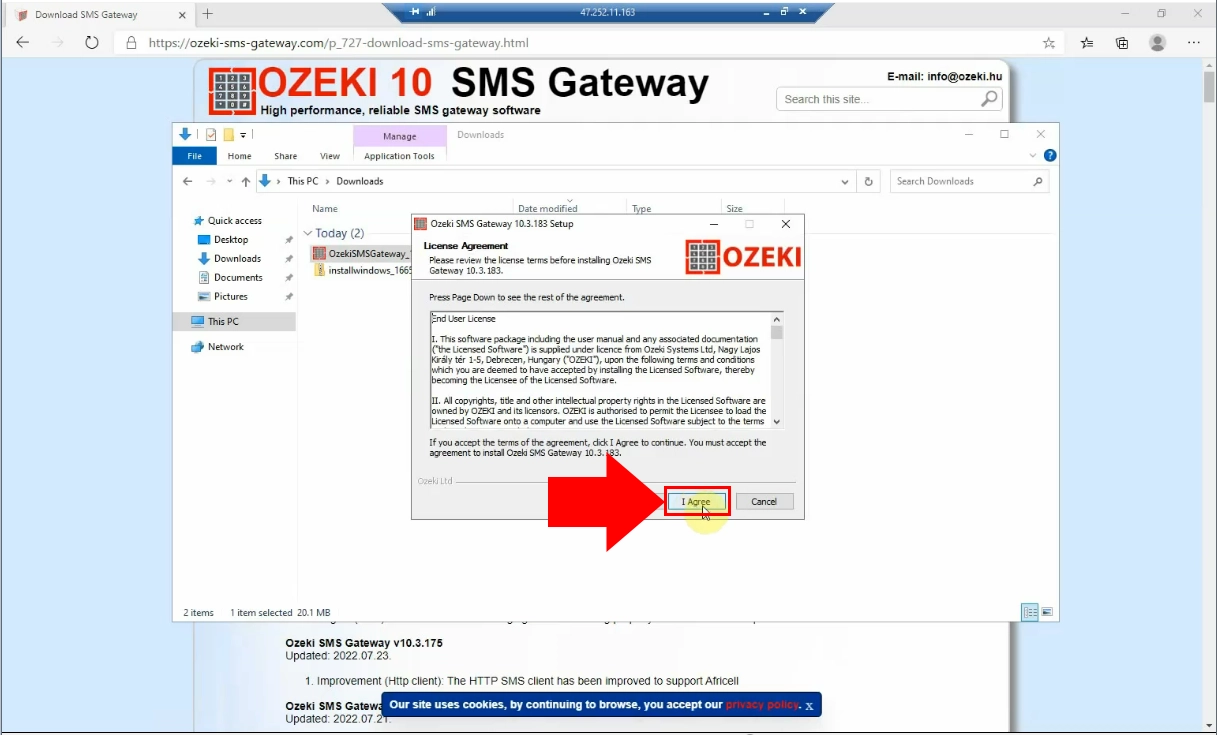
Finalizează procesul de instalare apăsând pe butonul "Finish". Când instalarea este gata, Ozeki SMS Gateway începe să ruleze. (https://localhost:9515)
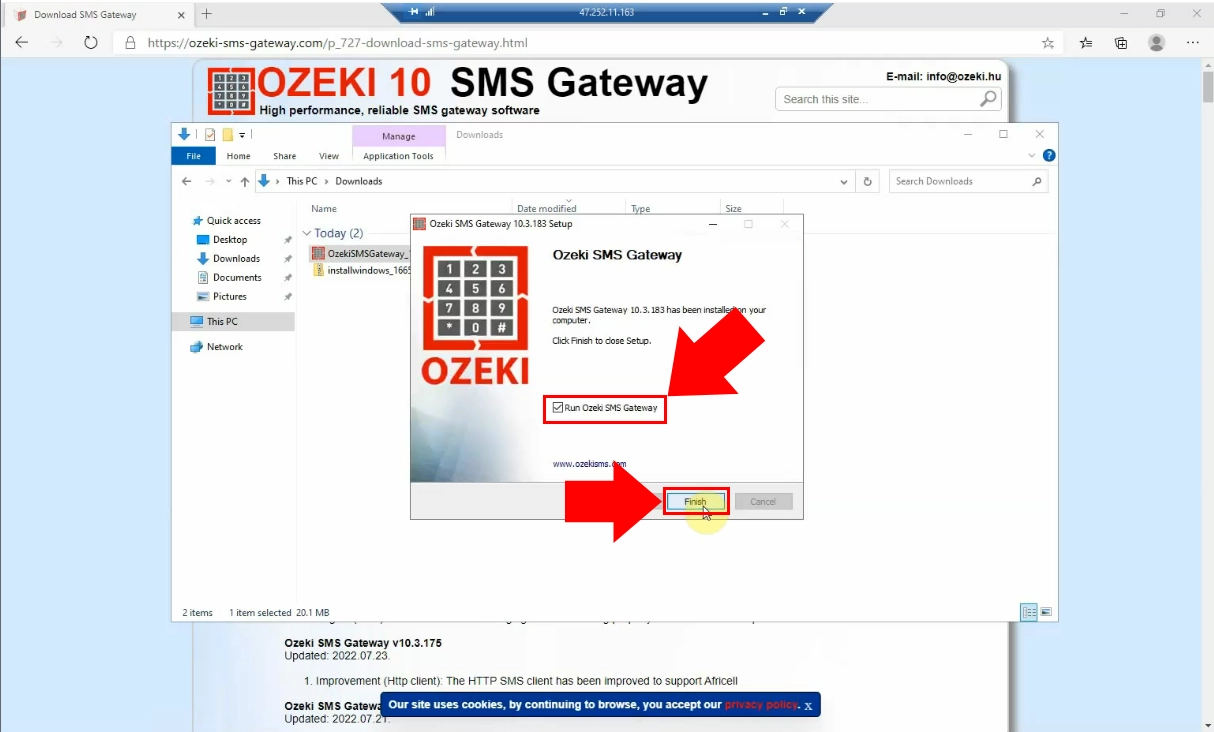
Pentru a începe, alege pictograma SMS Gateway de pe desktop.
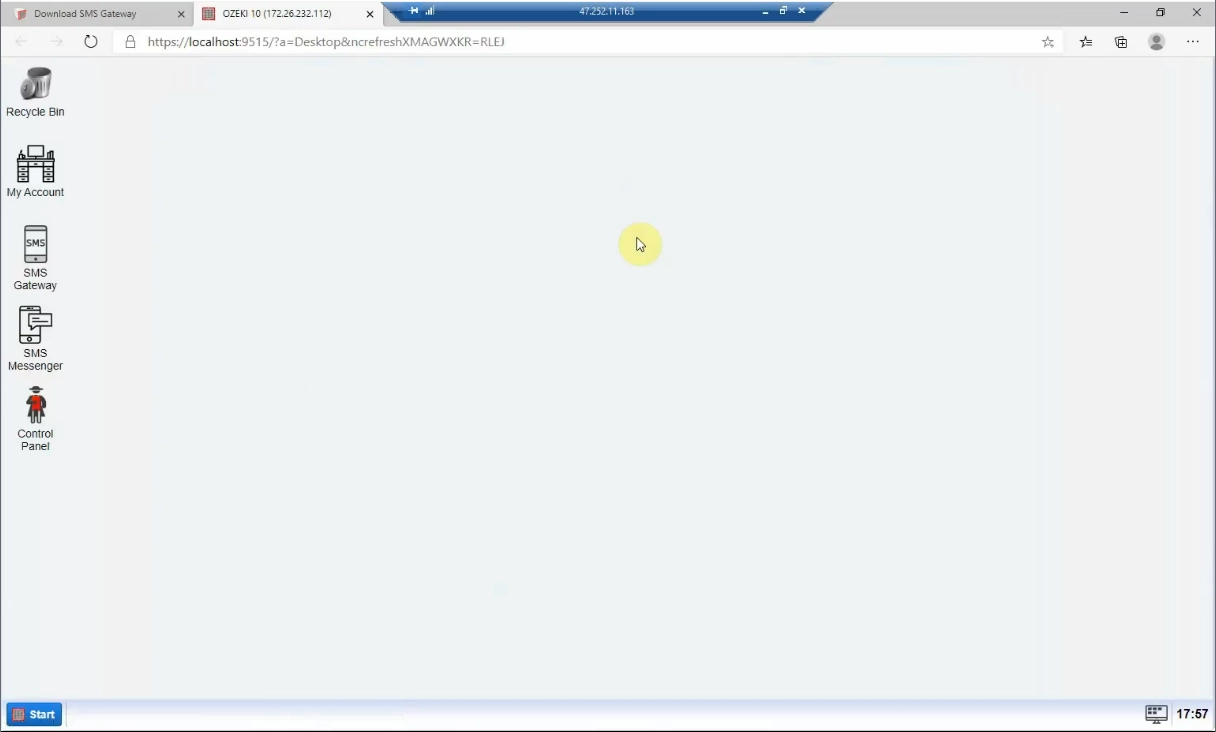
Ecranul principal al Ozeki SMS Gateway va apărea. Acolo trebuie să îți schimbi parola. În meniul Ozeki Start, alege opțiunea "Change Password" din elementul de meniu "Help".
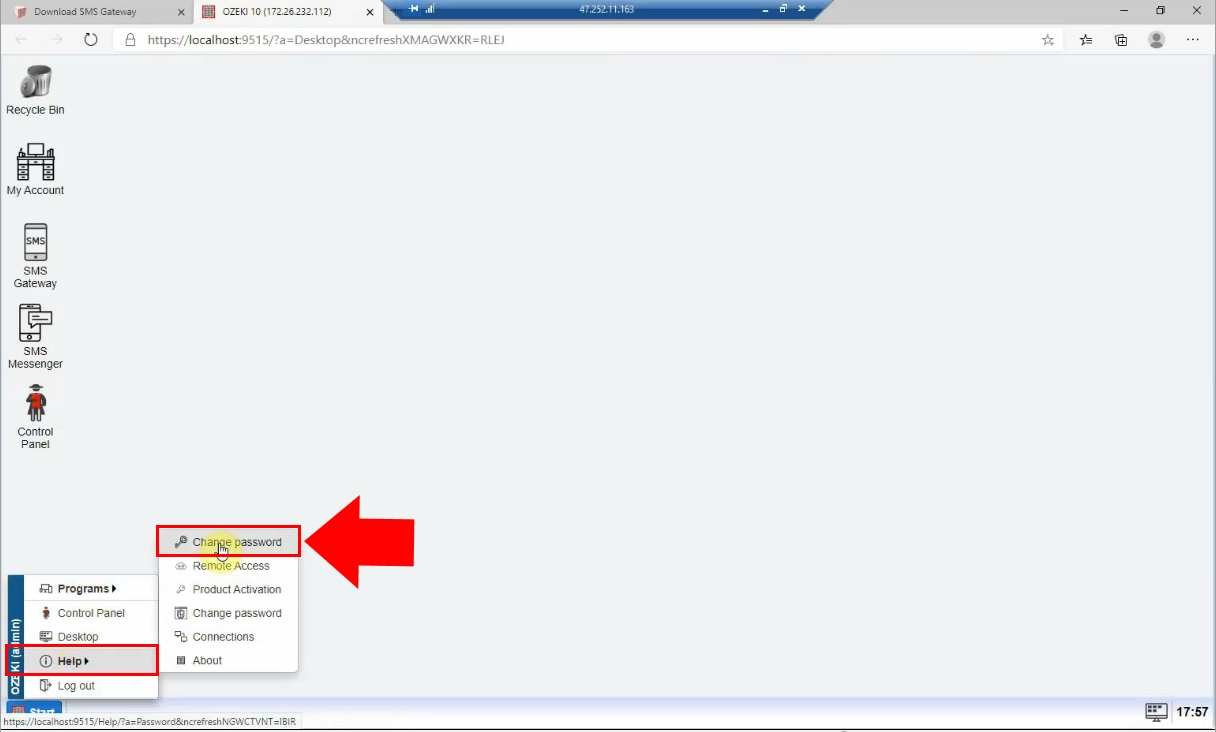
Este necesar să creezi o parolă pentru profilul tău de utilizator. Introdu o parolă unică
care este greu de ghicit. Pentru a te asigura că este corectă, trebuie
să confirmi noua parolă. Dacă ai terminat de introdus-o, apasă pe
butonul "Save".
Acum, trebuie să te autentifici în contul tău Ozeki SMS Gateway, folosind numele și
parola setate anterior.
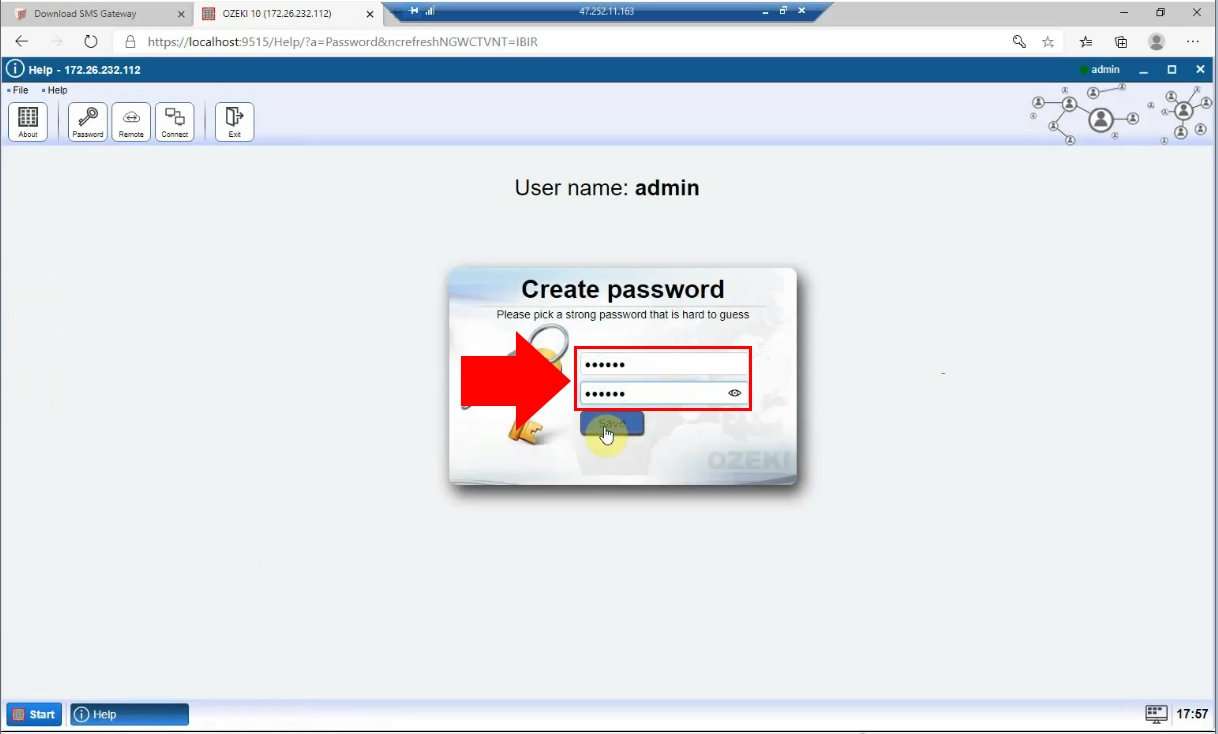
În următoarea parte a procesului, trebuie să încarci profilul tău Alibaba ECS.
Acolo trebuie să găsești opțiunea Security Groups din panoul de control din
partea stângă a paginii.
În acest meniu, apasă pe ID-ul instanței, pentru a încărca toate informațiile de bază.
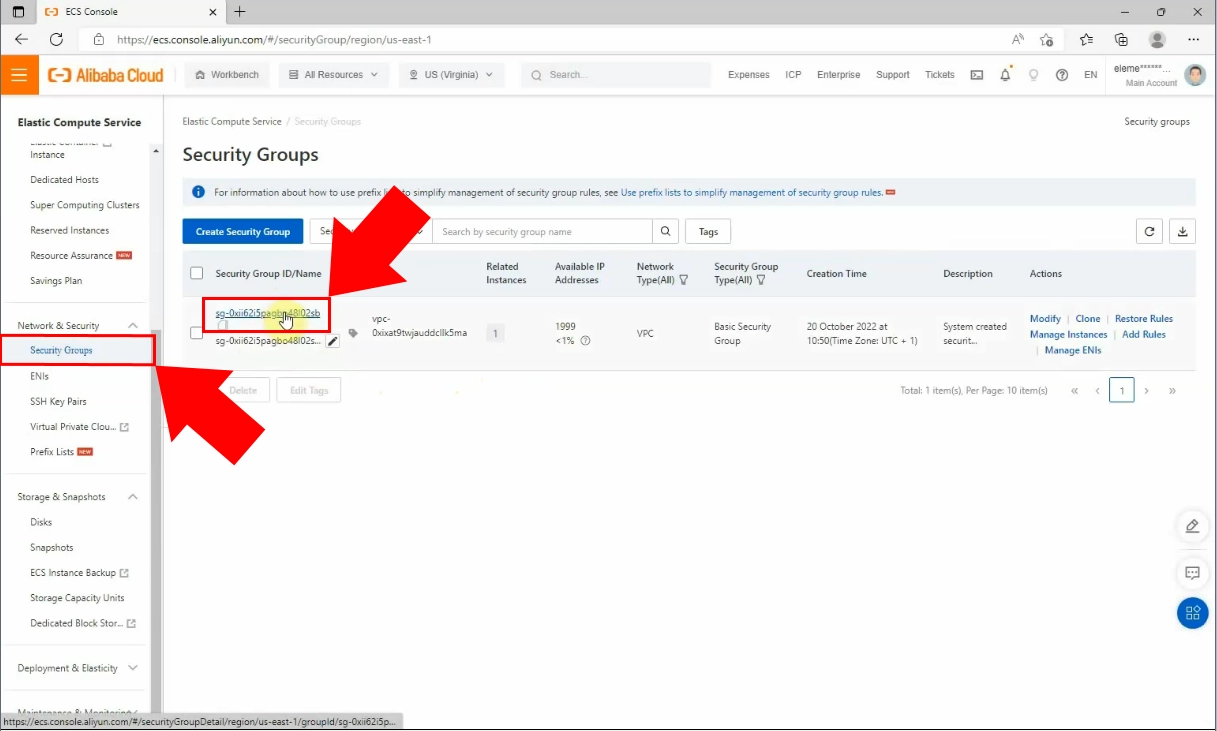
Acolo, trebuie să adaugi o nouă regulă pentru SMS Gateway. Derulează în jos și apasă pe butonul "Add Rule", evidențiat în albastru. Personalizează SMS Gateway conform acestor parametri: Protocol Type: "Custom TCP", Port range: "9515/9516", Authorization object: "0.0.0.0/0". Apoi apasă pe butonul "Save" din dreapta.
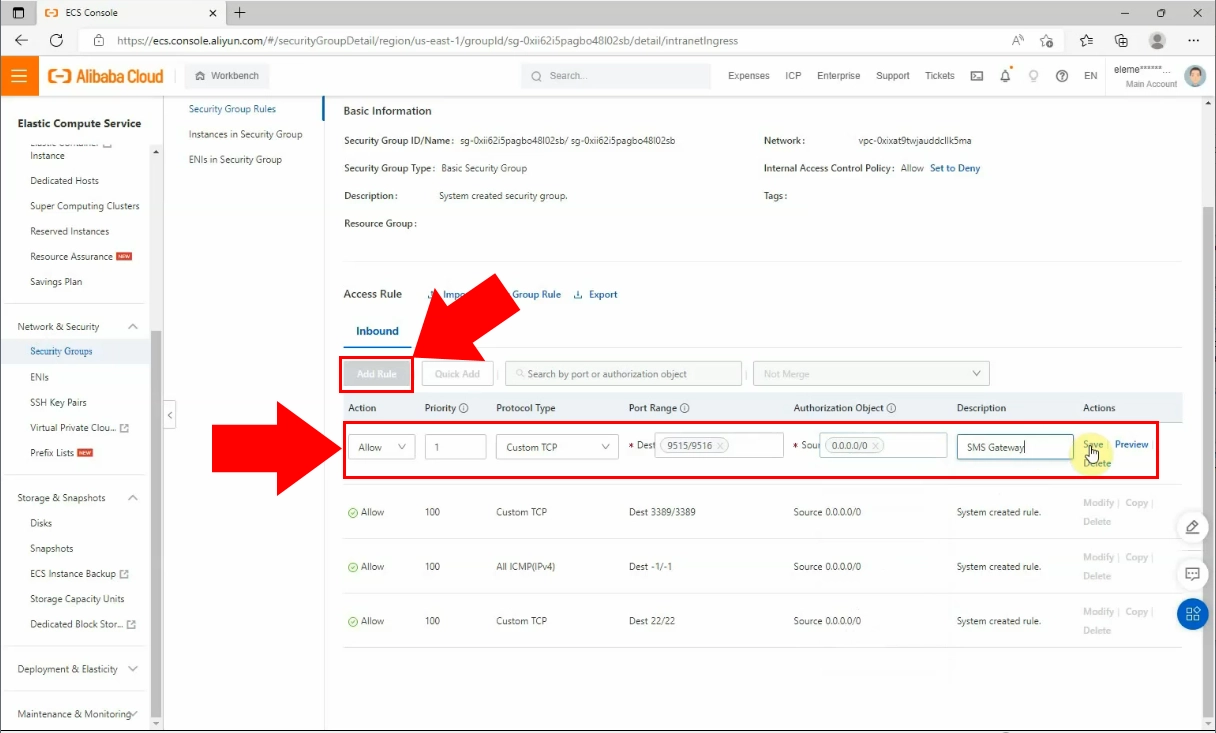
Găsește Instances din panoul de control din stânga, apoi apasă pe ID-ul instanței
pe pagina care a apărut.
Copiază adresa IP publică, apoi lipește-o în câmpul de căutare al browser-ului.
Introdu în fața ei expresia "https://" și după codul numeric ":9515".
Apasă pe opțiunea "Advanced", apoi pe linkul "Continue" către Ozeki SMS Gateway.
După aceea, autentifică-te în contul tău Ozeki SMS Gateway folosind informațiile tale de autentificare
de admin.
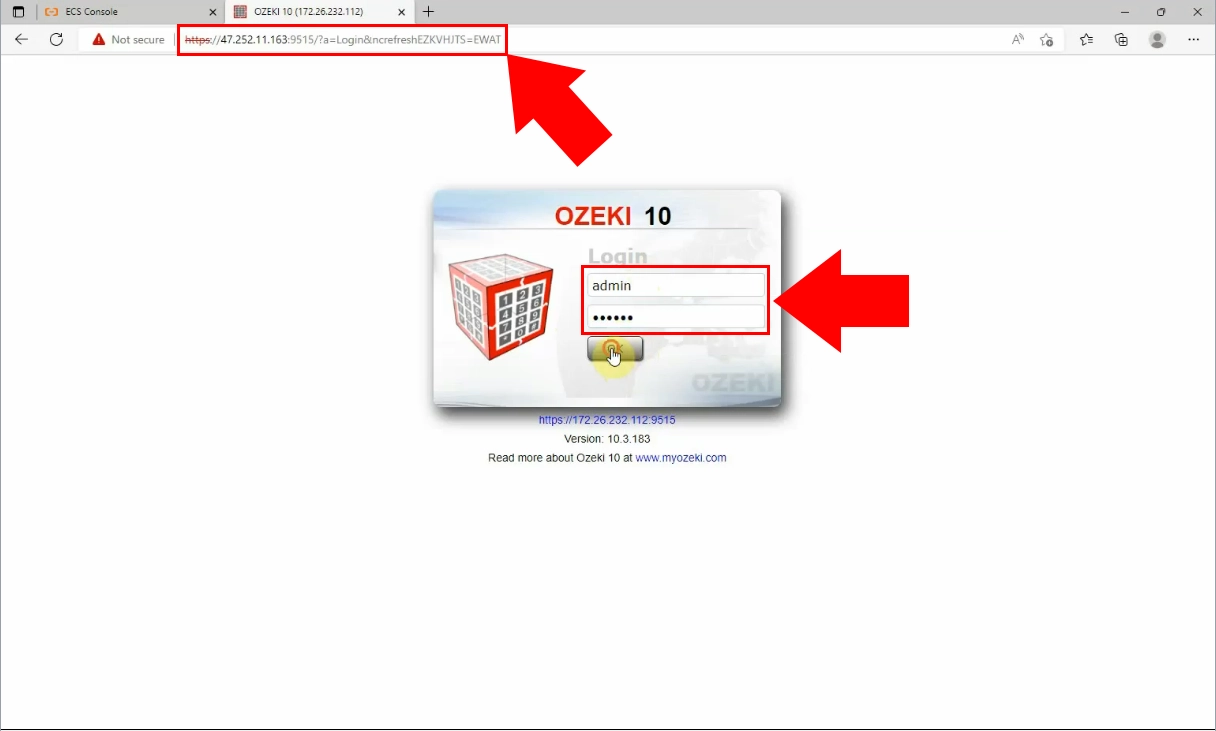
În final, când te autentifici în contul tău, vei vedea că poți accesa pagina Ozeki SMS Gateway.
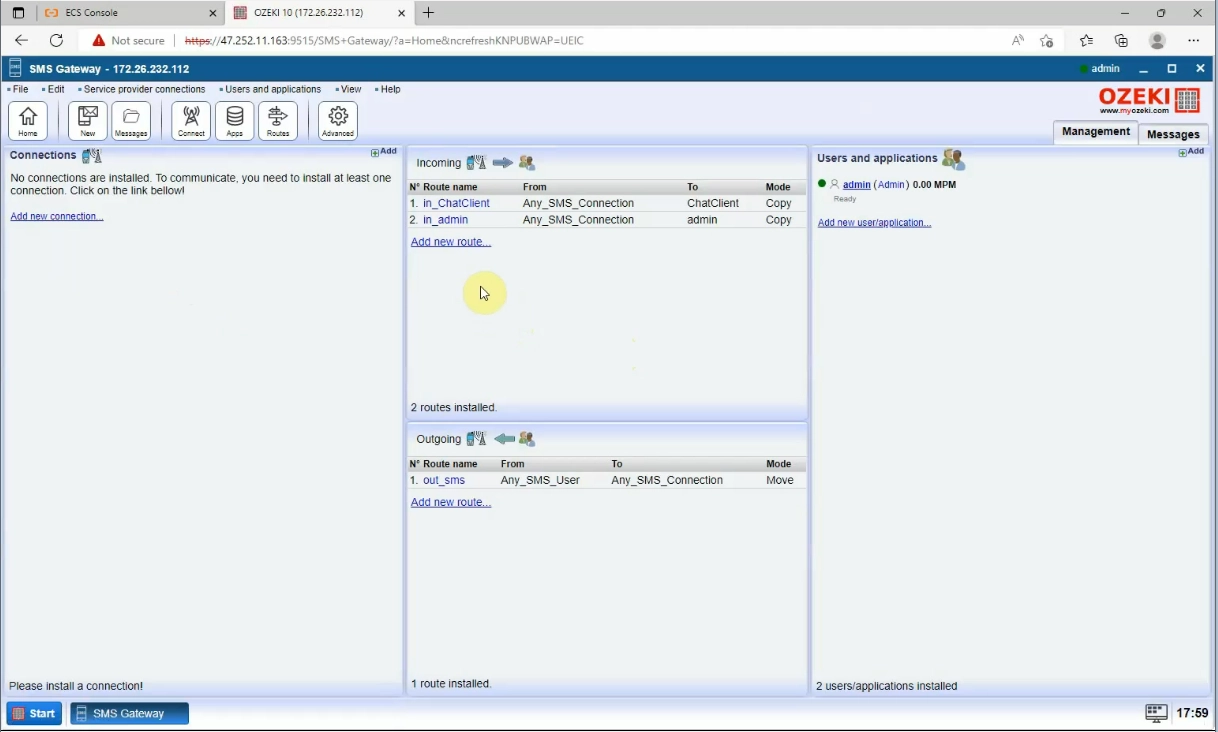
Reflecții finale
Ghidul pas cu pas atașat oferă instrucțiuni complete pentru instalarea Ozeki SMS Gateway pe Alibaba Cloud și diferite configurații de conexiuni la diverși furnizori de servicii folosind date de autentificare API. Ozeki SMS Gateway pe Alibaba Cloud permite afacerilor să se conecteze cu un public divers și să livreze eficient mesaje SMS în mai multe țări. Integrarea cu diferiți furnizori de servicii prin intermediul API-urilor permite afacerilor să răspundă nevoilor lor specifice, făcându-le ideale pentru conținut promoțional, notificări și alerte critice. Aceste instrucțiuni oferă asistență valoroasă afacerilor care doresc să-și îmbunătățească comunicarea prin SMS în Ozeki SMS Gateway prin intermediul Alibaba Cloud.
